文章詳情頁
Windows7技巧:鼠標(biāo)右鍵菜單增加復(fù)制移動命令
瀏覽:4日期:2023-05-29 18:55:10
平時復(fù)制、移動文件,最基本的方法是:復(fù)制或剪切文件,然后進(jìn)入目標(biāo)文件夾進(jìn)行粘貼操作。也許通過資源管理器操作可以方便一些,但是如果在多個文件夾當(dāng)中切換可就麻煩了,而且即便在資源管理器當(dāng)中,也要上下尋找目標(biāo)文件夾,頗為不便。 能不能更簡便?其實用Windows系統(tǒng)自己的功能就可以了——將復(fù)制和移動的功能放到鼠標(biāo)右鍵菜單中,操作起來就會輕松很多。下面就教你如何完成! 整個操作只需要對注冊表進(jìn)行簡單的修改,手動操作方法是在開始菜單中選擇“運行,在彈出的窗口中輸入“regedit并回車運行,進(jìn)入注冊表編輯器。在注冊表編輯器中找到“HKEY_CLASSES_ROOT/AllFilesystemObjects/shellex/ContextMenuHandlers/鍵值,然后在該鍵值上點擊鼠標(biāo)右鍵,選擇“新建→項,并將項值命名為“{C2FBB630-2971-11D1-A18C-00C04FD75D13}(此步驟是在鼠標(biāo)右鍵菜單里添加“復(fù)制到文件夾菜單)。接下來用同樣的方法再添加一個項值,命名為“{C2FBB631-2971-11D1-A18C-00C04FD75D13}(此步驟是在鼠標(biāo)右鍵菜單里添加“移動到文件夾菜單)。 設(shè)置完成后,關(guān)閉注冊表編輯器,此時再選擇要進(jìn)行操作的文件并點擊鼠標(biāo)右鍵,就會看到多出兩個選項,分別為“復(fù)制到文件夾和“移動到文件夾(如圖所示)。選擇其中的一項操作,就會彈出一個窗口選擇目標(biāo)文件夾(也可以點擊“新建文件夾按鈕來創(chuàng)建新文件夾),確定后即可。 通過這個方法將復(fù)制和移動的功能放到鼠標(biāo)右鍵菜單中以后,進(jìn)行文件的復(fù)制和移動操作就簡單了,特別是整理文件的時候,特別有用。而且移動和復(fù)制文件的目標(biāo)目錄都會自動記憶,不需要用戶每次都去選擇目錄。此外,這個方法適用于Windows XP、Vista和Windows 7系統(tǒng)。
標(biāo)簽:
Windows系統(tǒng)
相關(guān)文章:
排行榜
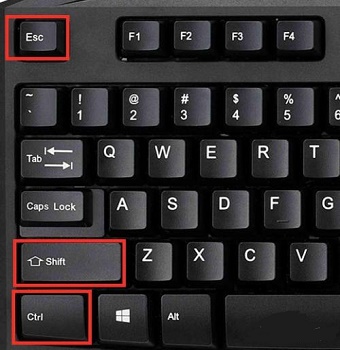
 網(wǎng)公網(wǎng)安備
網(wǎng)公網(wǎng)安備